如果您最近從 Windows 切換到 Mac,或者您只需要了解 Mac 等效的 Windows 快捷方式,您肯定會注意到這兩個操作系統之間的許多差異。但是,Windows 和 Mac 確實共享一些基本快捷方式。
Windows 中最方便的快捷鍵之一是 Alt + Ctrl + Del 熱鍵,它列出了一個包含不同選項的菜單。好消息是,這個快捷鍵也存在於 Mac 中,儘管它的功能略有不同。
Mac 上的 Alt Control Delete 是什麼?
Alt + Ctrl + Del 快捷鍵Mac 中的鍵是 Command + Option + Esc 鍵。這兩個熱鍵在不同的操作系統中共享相似的鍵,但它們的功能略有不同。


在以前的 Windows 版本中,Alt + Ctrl + Del 鍵用於打開任務管理器。但是,在較新版本的 Windows 中,此快捷鍵會打開一個選項列表,例如鎖定計算機、更改密碼、註銷、切換用戶以及打開任務管理器。
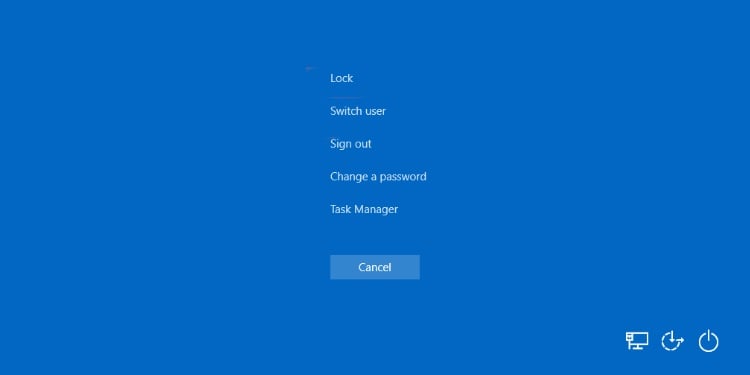
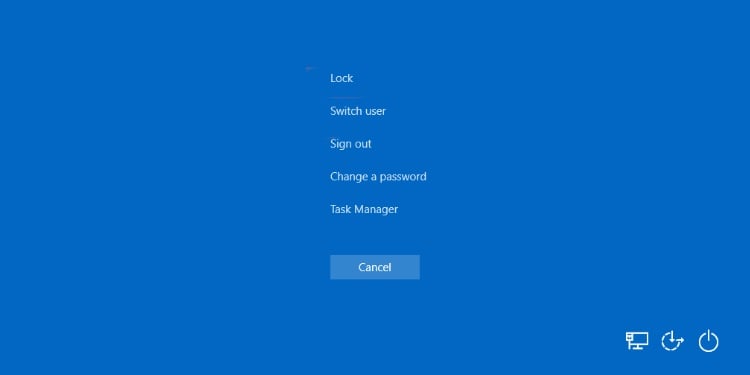
另一方面,命令+ Options + Esc 鍵在 Mac 上打開強制退出應用程序窗口。
我們通常使用 Alt + Ctrl + Del 鍵打開任務管理器,強制關閉無響應的應用程序或在系統凍結時刷新系統。在 Mac 中,Command + Options + Esc 快捷方式也可以通過強制退出應用程序執行相同的操作。
如果您想知道如何使用 Command + Options + Esc 熱鍵強制退出任何應用程序或刷新系統,按照以下步驟操作:
使用 Command + Options + Esc 鍵打開強制退出應用程序窗口。從活動應用程序列表中,選擇您要強制關閉的應用程序。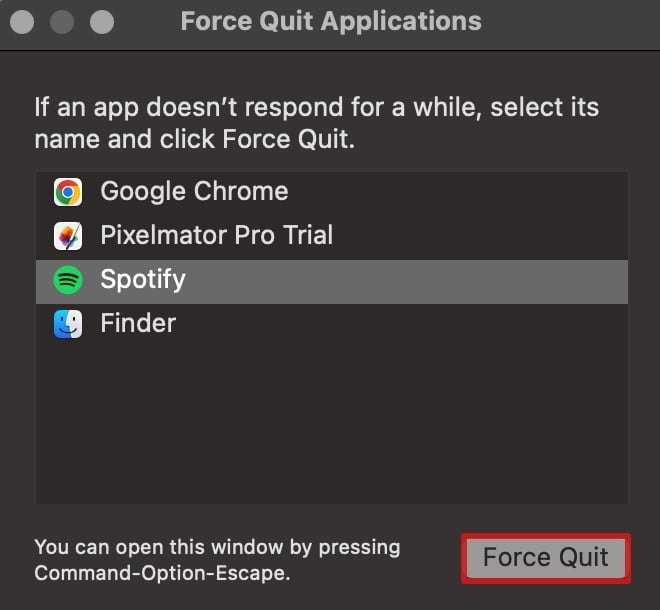
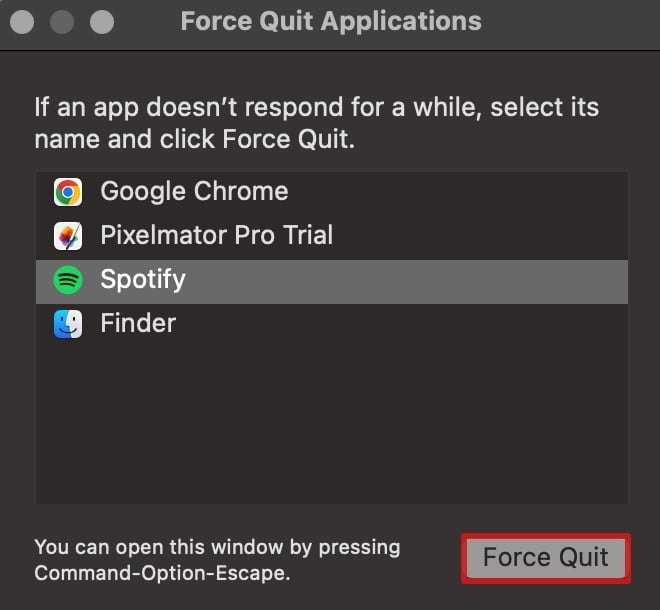 點擊強制退出選項。確認強制退出。要刷新系統,請選擇Finder。
點擊強制退出選項。確認強制退出。要刷新系統,請選擇Finder。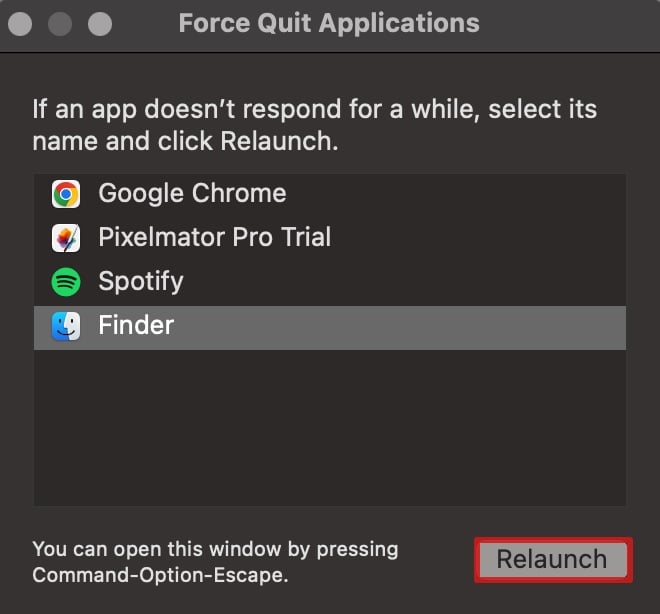
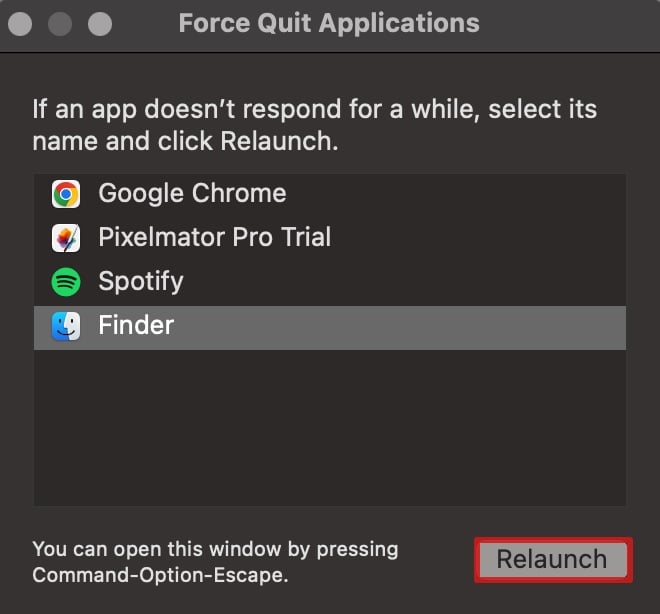 點擊重新啟動按鈕並再次重新啟動。
點擊重新啟動按鈕並再次重新啟動。
雖然 Command + Options + Esc 快捷鍵並未涵蓋 Alt + Ctrl + Del 熱鍵的所有功能,但它確實模擬了其主要功能。對於較新版本的 Windows 中此熱鍵提供的其他選項列表,您可以按以下方式在 Mac 系統上執行類似的操作:
鎖定計算機:單擊 Apple圖標並選擇鎖定屏幕。註銷:點擊 Apple 圖標並選擇註銷 mac。更改密碼:從 dock 打開設置,然後轉到左側的密碼標題側邊欄。切換用戶:單擊菜單欄右側的您的姓名、用戶名或帳戶圖標(根據您設置)。
此外,還有另一種無需使用 Command + Options + Esc 快捷鍵即可打開強制退出應用程序的簡單方法。您可以通過單擊 Apple 圖標 並選擇強制退出 從用戶界面打開它。
Mac 中的任務管理器等效
強制退出應用程序確實模擬了任務管理器的主要功能之一,但並未涵蓋所有功能。 Mac 上 Windows 任務管理器的實際等價物是活動監視器,它具有與任務管理器相同的所有功能。
要在 Mac 上打開活動監視器,請按照以下步驟操作:
從 dock 打開 Finder。轉到應用程序 > 實用程序。 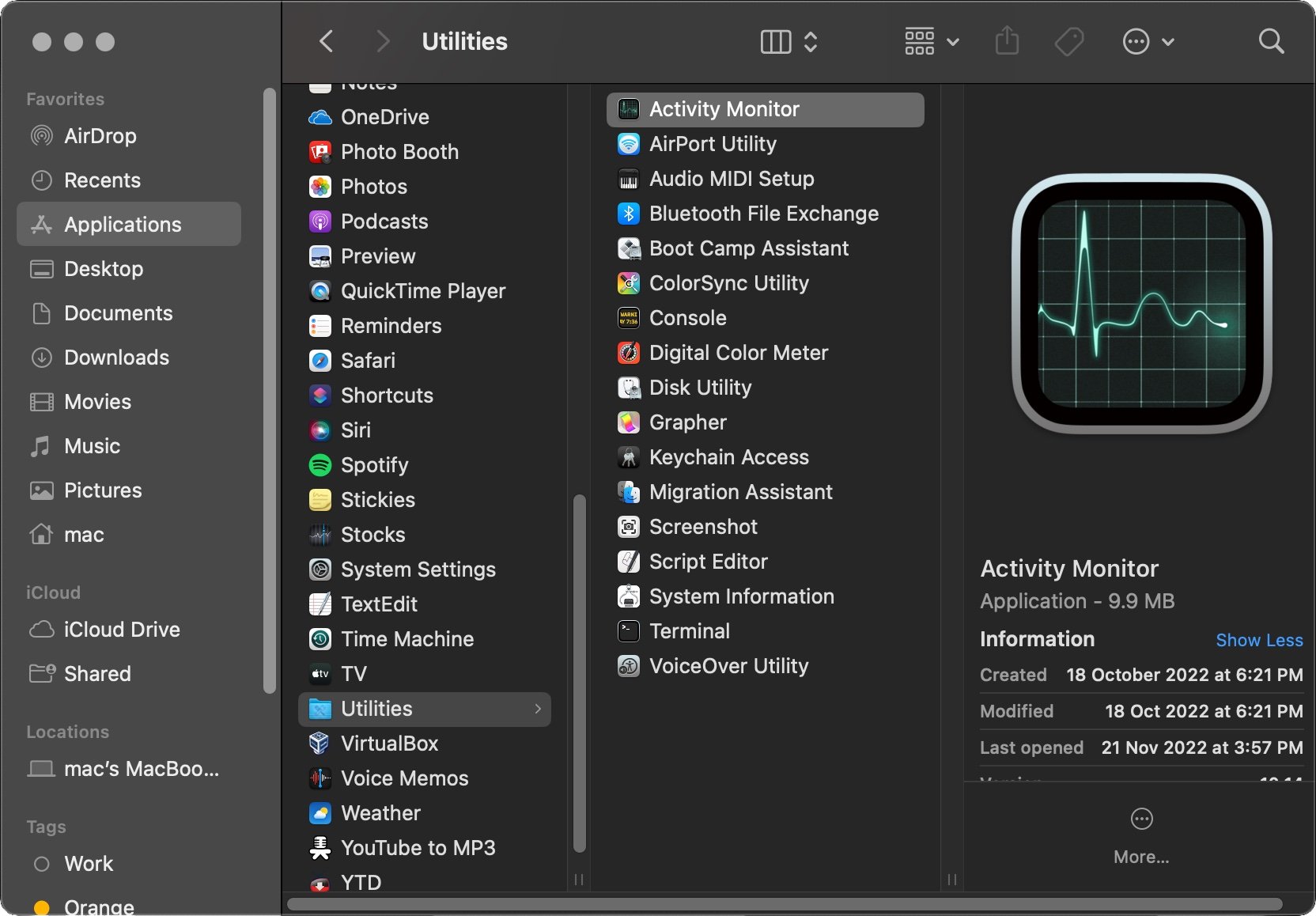
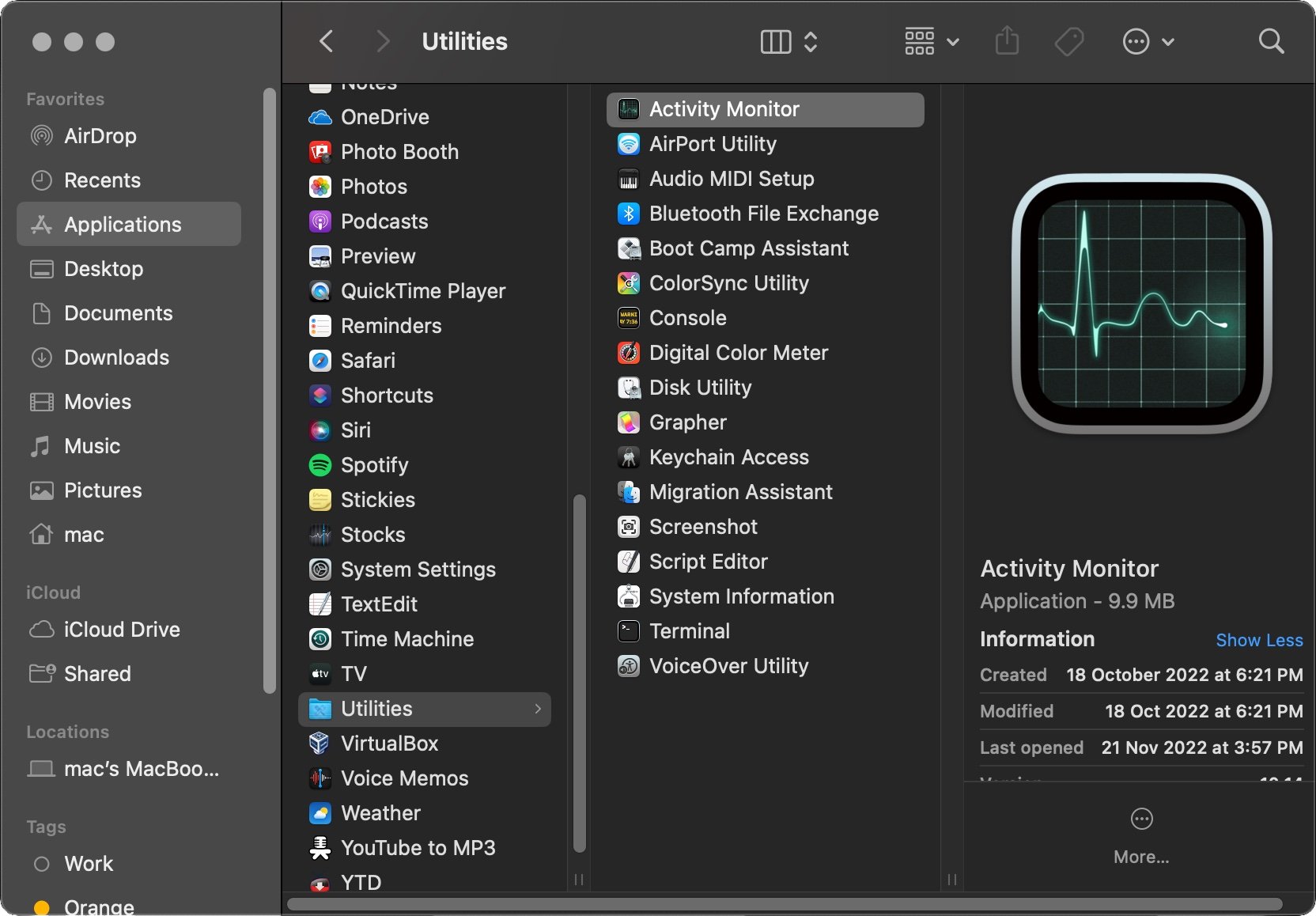 選擇活動 監控。
選擇活動 監控。
Command + Options + Esc 快捷鍵不起作用問題疑難解答
如果 Command + Options + Esc 在您的 Mac 上不起作用,可能是由於硬件問題或配置錯誤等問題造成的。要解決此問題,您應該做的第一件事是檢查鍵盤硬件。
如果某些修飾鍵(例如 Command 和 Option)無法自行工作,則依賴於這些鍵的快捷鍵也會不工作。
Command + Options + Esc 鍵不工作的另一個原因可能是修飾鍵被重新映射。您可能不小心重新映射了您的密鑰,或者某些應用程序可能已經這樣做了。如果是這種情況,快捷方式仍然有效,您只需要按下不同的按鈕即可。
要將其恢復為默認值,您可以嘗試將鍵盤重置為默認鍵映射。
